上班族适用的电脑小常识
办公室电脑使用的注意事项
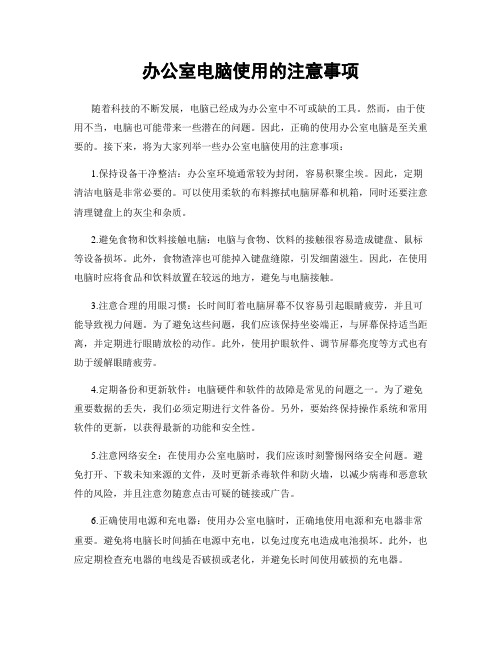
办公室电脑使用的注意事项随着科技的不断发展,电脑已经成为办公室中不可或缺的工具。
然而,由于使用不当,电脑也可能带来一些潜在的问题。
因此,正确的使用办公室电脑是至关重要的。
接下来,将为大家列举一些办公室电脑使用的注意事项:1.保持设备干净整洁:办公室环境通常较为封闭,容易积聚尘埃。
因此,定期清洁电脑是非常必要的。
可以使用柔软的布料擦拭电脑屏幕和机箱,同时还要注意清理键盘上的灰尘和杂质。
2.避免食物和饮料接触电脑:电脑与食物、饮料的接触很容易造成键盘、鼠标等设备损坏。
此外,食物渣滓也可能掉入键盘缝隙,引发细菌滋生。
因此,在使用电脑时应将食品和饮料放置在较远的地方,避免与电脑接触。
3.注意合理的用眼习惯:长时间盯着电脑屏幕不仅容易引起眼睛疲劳,并且可能导致视力问题。
为了避免这些问题,我们应该保持坐姿端正,与屏幕保持适当距离,并定期进行眼睛放松的动作。
此外,使用护眼软件、调节屏幕亮度等方式也有助于缓解眼睛疲劳。
4.定期备份和更新软件:电脑硬件和软件的故障是常见的问题之一。
为了避免重要数据的丢失,我们必须定期进行文件备份。
另外,要始终保持操作系统和常用软件的更新,以获得最新的功能和安全性。
5.注意网络安全:在使用办公室电脑时,我们应该时刻警惕网络安全问题。
避免打开、下载未知来源的文件,及时更新杀毒软件和防火墙,以减少病毒和恶意软件的风险,并且注意勿随意点击可疑的链接或广告。
6.正确使用电源和充电器:使用办公室电脑时,正确地使用电源和充电器非常重要。
避免将电脑长时间插在电源中充电,以免过度充电造成电池损坏。
此外,也应定期检查充电器的电线是否破损或老化,并避免长时间使用破损的充电器。
7.合理安排电脑使用时间:久坐是现代人常见的健康问题之一。
办公室电脑的使用也容易导致久坐,增加患病风险。
因此,我们应该合理安排电脑使用时间,每隔一段时间站起来活动,或利用休息时间进行简单的运动,以保持身体健康。
总之,正确使用办公室电脑非常重要。
电脑使用常识
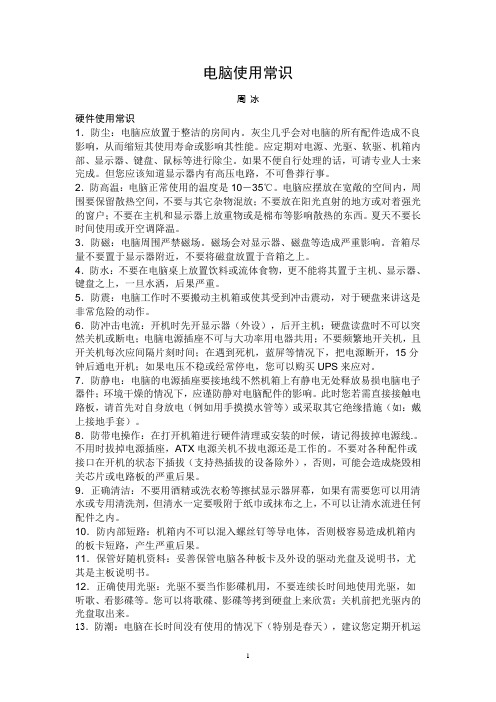
电脑使用常识周冰硬件使用常识1.防尘:电脑应放置于整洁的房间内。
灰尘几乎会对电脑的所有配件造成不良影响,从而缩短其使用寿命或影响其性能。
应定期对电源、光驱、软驱、机箱内部、显示器、键盘、鼠标等进行除尘。
如果不便自行处理的话,可请专业人士来完成。
但您应该知道显示器内有高压电路,不可鲁莽行事。
2.防高温:电脑正常使用的温度是10-35℃。
电脑应摆放在宽敞的空间内,周围要保留散热空间,不要与其它杂物混放;不要放在阳光直射的地方或对着强光的窗户;不要在主机和显示器上放重物或是棉布等影响散热的东西。
夏天不要长时间使用或开空调降温。
3.防磁:电脑周围严禁磁场。
磁场会对显示器、磁盘等造成严重影响。
音箱尽量不要置于显示器附近,不要将磁盘放置于音箱之上。
4.防水:不要在电脑桌上放置饮料或流体食物,更不能将其置于主机、显示器、键盘之上,一旦水洒,后果严重。
5.防震:电脑工作时不要搬动主机箱或使其受到冲击震动,对于硬盘来讲这是非常危险的动作。
6.防冲击电流:开机时先开显示器(外设),后开主机;硬盘读盘时不可以突然关机或断电;电脑电源插座不可与大功率用电器共用;不要频繁地开关机,且开关机每次应间隔片刻时间;在遇到死机,蓝屏等情况下,把电源断开,15分钟后通电开机;如果电压不稳或经常停电,您可以购买UPS来应对。
7.防静电:电脑的电源插座要接地线不然机箱上有静电无处释放易损电脑电子器件;环境干燥的情况下,应谨防静对电脑配件的影响。
此时您若需直接接触电路板,请首先对自身放电(例如用手摸摸水管等)或采取其它绝缘措施(如:戴上接地手套)。
8.防带电操作:在打开机箱进行硬件清理或安装的时候,请记得拔掉电源线.。
不用时拔掉电源插座,ATX电源关机不拔电源还是工作的。
不要对各种配件或接口在开机的状态下插拔(支持热插拔的设备除外),否则,可能会造成烧毁相关芯片或电路板的严重后果。
9.正确清洁:不要用酒精或洗衣粉等擦拭显示器屏幕,如果有需要您可以用清水或专用清洗剂,但清水一定要吸附于纸巾或抹布之上,不可以让清水流进任何配件之内。
职场电脑办公知识点总结

职场电脑办公知识点总结电脑办公已经成为现代职场不可或缺的一部分,它为我们工作提供了高效的工具和便利,但同时也需要我们具备一定的基本知识和技能。
在日常的办公中,我们需要掌握一些基本的电脑办公知识点,包括操作系统、办公软件、网络安全、数据管理等方面。
本文将针对这些知识点进行总结,帮助大家更好地应对职场电脑办公。
一、操作系统操作系统是电脑的核心软件,它管理着电脑的硬件和软件资源,为用户提供了图形界面和基本的操作功能。
常见的操作系统有Windows、MacOS和Linux等。
在职场中,我们通常会使用Windows操作系统进行办公。
下面是一些关于Windows操作系统的知识点:1. 桌面管理:掌握桌面图标的排列、文件夹的创建和管理,可以提高工作效率。
2. 文件管理:了解文件的新建、复制、移动和删除等基本操作,以及文件夹的管理和备份方法。
3. 系统设置:学会设置电脑的显示、声音、网络和安全等参数,以及更新和维护系统的方法。
4. 快捷键:掌握一些常用的快捷键可以提高操作效率,比如Ctrl+C、Ctrl+V、Alt+Tab等。
二、办公软件办公软件是我们日常工作中最常使用的工具,它包括文字处理、表格计算、演示文稿等功能。
掌握办公软件的基本操作和高级技巧,可以提高我们的办公效率。
常见的办公软件包括Microsoft Office套件(Word、Excel、PowerPoint)、WPS Office、Google Docs等。
下面是一些关于办公软件的知识点:1. 文字处理:学会文字的输入、编辑、格式设置和打印等操作,掌握标点符号、拼写检查和段落格式等基本功能。
2. 表格计算:了解表格的建立、数据输入、函数公式和图表制作等技巧,掌握数据排序、筛选和分析等高级操作方法。
3. 演示文稿:掌握幻灯片的设计、排版、动画和音视频嵌入,提高演示效果和视觉效果。
4. 文档云存储:了解云端存储的概念和使用方法,学会在不同设备上同步和共享文档,保障数据的安全和便捷访问。
上班电脑偷懒小知识

上班电脑偷懒小知识在工作场所,很多人都面临着使用电脑的情况。
虽然电脑是我们工作不可或缺的工具,但是有时候我们也会产生一些想要偷懒的念头。
本文将介绍一些上班电脑偷懒的小知识,希望能给您带来一些帮助。
第一,借助快捷键实现高效操作。
在上班过程中,我们经常需要进行复制、剪切、粘贴等操作。
使用快捷键可以大大提高我们的效率,节省时间,并且不容易被察觉到。
例如,使用Ctrl+C和Ctrl+V可以实现复制和粘贴,使用Ctrl+X可以实现剪切。
此外,还有一些快捷键可以帮助我们快速打开应用程序、切换窗口等。
第二,使用隐身模式浏览网页。
在工作时间上网是很多人的习惯,但是我们必须注意合理使用电脑的原则。
为了保护隐私,现代浏览器往往都提供了隐身模式的功能。
使用隐身模式可以在不留下浏览记录的情况下浏览网页,防止他人发现我们在上班时间上网。
不过,仍需谨慎使用,避免滥用。
第三,创建个人文件夹。
有时候,我们需要保存一些个人文件,比如照片、文档等。
为了避免被别人发现或误删除,可以在电脑上创建一个个人文件夹。
将个人文件保存在这个文件夹中可以更好地保护个人隐私,同时也方便我们管理和查找。
第四,使用桌面小部件。
桌面小部件是一种非常便捷的工具,可以提供一些实用的功能,比如时钟、天气、日历等。
通过使用这些小部件,我们可以更直观地获取信息,避免打开浏览器或其他应用程序。
这样不仅可以提高效率,还可以减少被别人察觉的可能性。
第五,调整屏幕亮度。
在办公环境中,有些人可能会觉得电脑屏幕亮度太高影响眼睛健康。
为了提高舒适度,我们可以适当降低屏幕亮度。
调整合适的亮度可以使我们更加舒适地工作,也能减少被别人发现的概率。
第六,合理安排工作时间。
除了上述小技巧,还有一个更重要的建议,那就是合理安排工作时间。
当我们花更多的时间专注于工作,做到高效完成任务,就能更好地避免被他人察觉。
不过,我们也要注意适度调整工作与休息的时间,保持良好的工作状态和健康。
总结起来,上班电脑偷懒的小知识有很多,但是我们要遵循合理使用电脑的原则。
很有用的电脑常识

很有用的电脑常识1.很多时候,需要暂时离开座位去做别的事情,如果对自己的电脑安全很重视,不妨按住windows键后,再按L键,这样电脑就直接锁屏了,这样就不用担心电脑的资料外泄啦2.要找电脑上的文件时,一般人会先找到“我的电脑”,然后点击打开,而高手总是很酷的,轻轻按下键盘上的Windows键不放然后再按E键,直接打开电脑的资源管理器,而一般人还在慢慢寻找“我的电脑”的图标呢,嗯,高手就是这样直接把一般人给秒杀了的3. 正在玩游戏或看羞羞的东西的时候,Boss进来了!鼠标一下子点不到右下角的显示桌面,怎么办,怎么办?别紧张!直接按下Windows键和D键,看,桌面闪现!4.一个小花招,蛮炫的。
按下windows键按后再按Tab键,可以以3D效果显示切换窗口5.windows自带的录像功能。
按下windows键+R,输入psr.exe回车,然后就可以开始记录了。
6.你知道怎样一次过调整显示器亮度、音量大小,打开无线网,还能够看到本本电池电量吗?把本本的画面放到电视上,已经连好线了,需要怎么设置?小case啦,想要这些功能,你只需要按下Windows键+X,一次性满足你的所有愿望啦!7.Windows + R输入osk,出现炫酷虚拟键盘!你按下一个键,它也会同样显示出来按下的状态喔!8.图片太小,眼神不好使咋办?试试windows键和+++++++++,放大镜出现!9. 现在很多程序,比如QQ,IE,都是在同一个窗口里面打开几个页面。
用Ctrl+Tab,可以在几个页面之间互相切换。
用Ctrl+w,可以关闭当前的页面。
10.按下windows键不放,再按下Fn,再按下Home,你就可以打开系统属性了。
(其实用鼠标在我的电脑上面右键->属性也一样,不过不觉得用键盘操作更帅嘛~^^11.shift + 任务栏的窗口图标 = 新建一个该窗口Ctrl+S 保存Ctrl+W 关闭程序Ctrl+N 新建Ctrl+O 打开Ctrl+Z 撤销Ctrl+F 查找Ctrl+X 剪切Ctrl+C 复制Ctrl+V 粘贴Ctrl+A 全选Ctrl+[ 缩小文字Ctrl+] 放大文字Ctrl+B 粗体Ctrl+I 斜体Ctrl+U 下划线Ctrl+Shift 输入法切换Ctrl+空格中英文切换Ctrl+回车 QQ号中发送信息Ctrl+Home 光标快速移到文件头Ctrl+End 光标快速移到文件尾Ctrl+Esc 显示开始菜单Ctrl+Shift+< 快速缩小文字Ctrl+Shift+> 快速放大文字Ctrl+F5 在IE中强行刷新Ctrl+拖动文件复制文件Ctrl+Backspace 启动\关闭输入法拖动文件时按住Ctrl+Shift 创建快捷方式Alt+空格+C 关闭窗口Alt+空格+N 最小化当前窗口Alt+空格+R 恢复最小化窗口Alt+空格+X 最大化当前窗口Alt+空格+M 移动窗口Alt+空格+S 改变窗口大小Alt+Tab 两个程序交换Alt+255 QQ号中输入无名人Alt+F 打开文件菜单Alt+V 打开视图菜单Alt+E 打开编辑菜单Alt+I 打开插入菜单Alt+O 打开格式菜单Alt+T 打开工具菜单Alt+A 打开表格菜单Alt+W 打开窗口菜单Alt+H 打开帮助菜单Alt+回车查看文件属性Alt+双击文件查看文件属性Alt+X 关闭C语言Shift快捷键Shift+空格半\全角切换Shift + Delete 永久删除所选项,而不将它放到“回收站”中。
职场电脑必学知识点总结

职场电脑必学知识点总结一、办公软件的使用1. Office办公软件办公软件是职场必备的软件之一,其中最常用的就是微软Office办公软件。
Office办公软件包括Word、Excel、PowerPoint等多个工具。
在职场上,我们需要用到这些软件来处理文档、处理数据和制作演示文稿。
因此,熟练掌握Office办公软件的使用是非常重要的。
2. WPS办公软件除了微软Office办公软件,一些公司也会使用WPS办公软件。
WPS办公软件也是一套功能强大的办公软件套件,包括文字、表格、演示等多个工具。
因此,掌握WPS办公软件的使用同样是非常重要的。
3. PDF编辑工具在职场上,我们常常需要处理PDF文档。
因此,掌握一些 PDF 编辑工具的使用也是必不可少的。
常见的PDF编辑工具有Adobe Acrobat、福昕PDF编辑器等。
二、网络应用1. 邮件在职场上,电子邮件是沟通的重要途径之一。
因此,掌握邮件的使用技巧是必不可少的。
包括了解邮件的格式、邮件附件的添加和下载邮件附件的方法等。
2. 浏览器浏览器是我们上网的工具,因此,掌握浏览器的使用技巧同样是非常重要的。
包括了解浏览器的基本操作、收藏夹的使用、搜索引擎的使用、隐私模式的开启等。
3. 文件传输在职场上,我们经常需要传输文件。
因此,有一些文件传输的技巧也是必须要了解的。
包括云存储的使用、文件传输工具的使用等。
三、数据处理1. 数据分析数据处理是职场上非常重要的一项技能。
在工作中,我们经常需要处理大量的数据,因此,掌握一些数据分析的技巧是非常重要的。
比如,掌握Excel表格的使用、数据可视化工具的使用等。
2. 数据保护在职场上,数据保护是非常重要的。
我们需要保护公司的数据安全,因此,掌握一些数据保护的技巧也是很重要的。
比如,掌握数据加密的方法、数据备份的方法等。
四、安全意识1. 病毒防护在使用电脑的过程中,我们需要注意电脑的安全。
病毒是我们日常生活中常见的一种安全威胁,因此,掌握一些病毒防护的技巧是非常重要的。
上班人士必备的电脑知识大全.doc
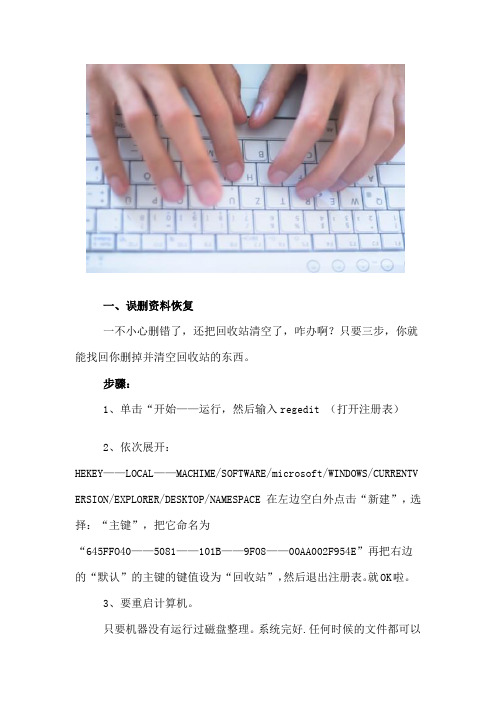
一、误删资料恢复一不小心删错了,还把回收站清空了,咋办啊?只要三步,你就能找回你删掉并清空回收站的东西。
步骤:1、单击“开始——运行,然后输入regedit (打开注册表)2、依次展开:HEKEY——LOCAL——MACHIME/SOFTWARE/microsoft/WINDOWS/CURRENTV ERSION/EXPLORER/DESKTOP/NAMESPACE 在左边空白外点击“新建”,选择:“主键”,把它命名为“645FFO40——5081——101B——9F08——00AA002F954E”再把右边的“默认”的主键的键值设为“回收站”,然后退出注册表。
就OK啦。
3、要重启计算机。
只要机器没有运行过磁盘整理。
系统完好.任何时候的文件都可以找回来。
也许你已经在Excel中完成过上百张财务报表,也许你已利用Excel函数实现过上千次的复杂运算,也许你认为Excel也不过如此,甚至了无新意。
但我们平日里无数次重复的得心应手的使用方法只不过是Excel全部技巧的百分之一。
本专题从Excel中的一些鲜为人知的技巧入手,领略一下关于Excel的别样风情。
一、让不同类型数据用不同颜色显示在工资表中,如果想让大于等于2000元的工资总额以“红色”显示,大于等于1500元的工资总额以“蓝色”显示,低于1000元的工资总额以“棕色”显示,其它以“黑色”显示,我们可以这样设置。
1.打开“工资表”工作簿,选中“工资总额”所在列,执行“格式→条件格式”命令,打开“条件格式”对话框。
单击第二个方框右侧的下拉按钮,选中“大于或等于”选项,在后面的方框中输入数值“2000”。
单击“格式”按钮,打开“单元格格式”对话框,将“字体”的“颜色”设置为“红色”。
2.按“添加”按钮,并仿照上面的操作设置好其它条件(大于等于1500,字体设置为“蓝色”;小于1000,字体设置为“棕色”)。
3.设置完成后,按下“确定”按钮。
看看工资表吧,工资总额的数据是不是按你的要求以不同颜色显示出来了。
办公常用计算机知识
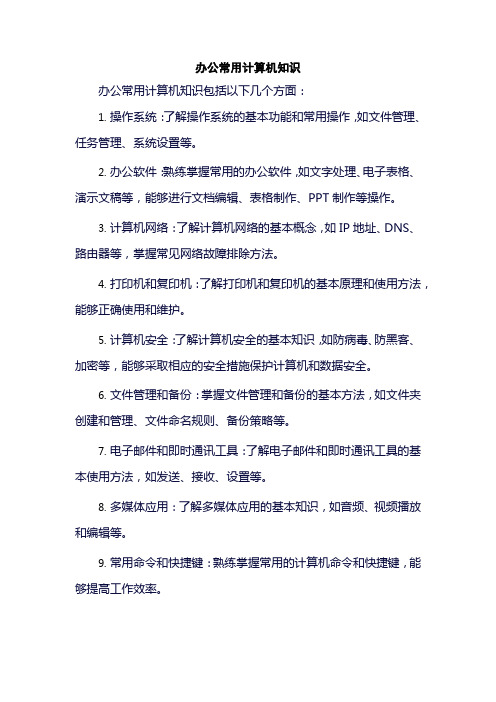
办公常用计算机知识
办公常用计算机知识包括以下几个方面:
1.操作系统:了解操作系统的基本功能和常用操作,如文件管理、任务管理、系统设置等。
2.办公软件:熟练掌握常用的办公软件,如文字处理、电子表格、演示文稿等,能够进行文档编辑、表格制作、PPT制作等操作。
3.计算机网络:了解计算机网络的基本概念,如IP地址、DNS、路由器等,掌握常见网络故障排除方法。
4.打印机和复印机:了解打印机和复印机的基本原理和使用方法,能够正确使用和维护。
5.计算机安全:了解计算机安全的基本知识,如防病毒、防黑客、加密等,能够采取相应的安全措施保护计算机和数据安全。
6.文件管理和备份:掌握文件管理和备份的基本方法,如文件夹创建和管理、文件命名规则、备份策略等。
7.电子邮件和即时通讯工具:了解电子邮件和即时通讯工具的基本使用方法,如发送、接收、设置等。
8.多媒体应用:了解多媒体应用的基本知识,如音频、视频播放和编辑等。
9.常用命令和快捷键:熟练掌握常用的计算机命令和快捷键,能够提高工作效率。
10.计算机维护和保养:了解计算机维护和保养的基本知识,如硬件清洁、软件更新等。
以上是办公常用计算机知识的一些方面,通过学习和掌握这些知识,可以提高工作效率和工作质量,更好地适应现代化办公需求。
工作上必备的电脑基础知识
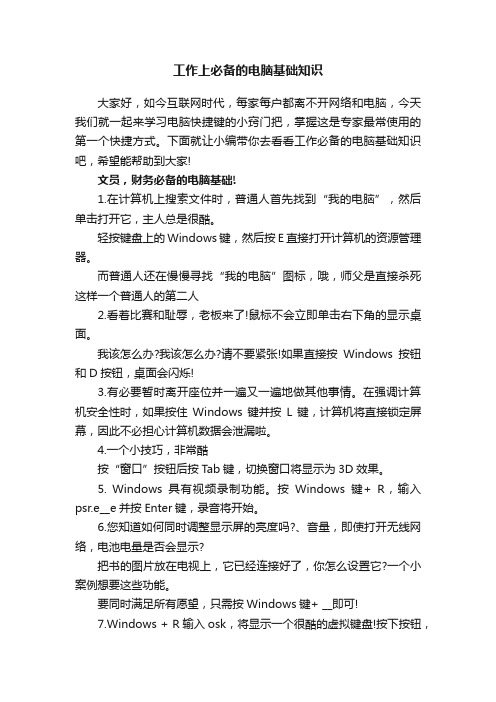
工作上必备的电脑基础知识大家好,如今互联网时代,每家每户都离不开网络和电脑,今天我们就一起来学习电脑快捷键的小窍门把,掌握这是专家最常使用的第一个快捷方式。
下面就让小编带你去看看工作必备的电脑基础知识吧,希望能帮助到大家!文员,财务必备的电脑基础!1.在计算机上搜索文件时,普通人首先找到“我的电脑”,然后单击打开它,主人总是很酷。
轻按键盘上的Windows键,然后按E直接打开计算机的资源管理器。
而普通人还在慢慢寻找“我的电脑”图标,哦,师父是直接杀死这样一个普通人的第二人2.看着比赛和耻辱,老板来了!鼠标不会立即单击右下角的显示桌面。
我该怎么办?我该怎么办?请不要紧张!如果直接按Windows按钮和D按钮,桌面会闪烁!3.有必要暂时离开座位并一遍又一遍地做其他事情。
在强调计算机安全性时,如果按住Windows键并按L键,计算机将直接锁定屏幕,因此不必担心计算机数据会泄漏啦。
4.一个小技巧,非常酷按“窗口”按钮后按Tab键,切换窗口将显示为3D效果。
5. Windows具有视频录制功能。
按Windows键+ R,输入psr.e__e并按Enter键,录音将开始。
6.您知道如何同时调整显示屏的亮度吗?、音量,即使打开无线网络,电池电量是否会显示?把书的图片放在电视上,它已经连接好了,你怎么设置它?一个小案例想要这些功能。
要同时满足所有愿望,只需按Windows键+ __即可!7.Windows + R输入osk,将显示一个很酷的虚拟键盘!按下按钮,也会显示印刷机的状态!8.图像太小,眼睛不够做足够吗?请尝试使用Windows密钥和++++++++放大镜会出现!9.今天,许多程序如QQ和IE在同一窗口中打开多个页面。
使用Ctrl + Tab。
您可以在多个页面之间切换。
使用Ctrl + w关闭当前页面。
10.按“窗口”按钮,按Fn,然后按“主页”打开系统属性。
实用鼠标右击我的电脑。
属性是一样的,但键盘操作你不会觉得更帅。
上班族必懂的电脑知识
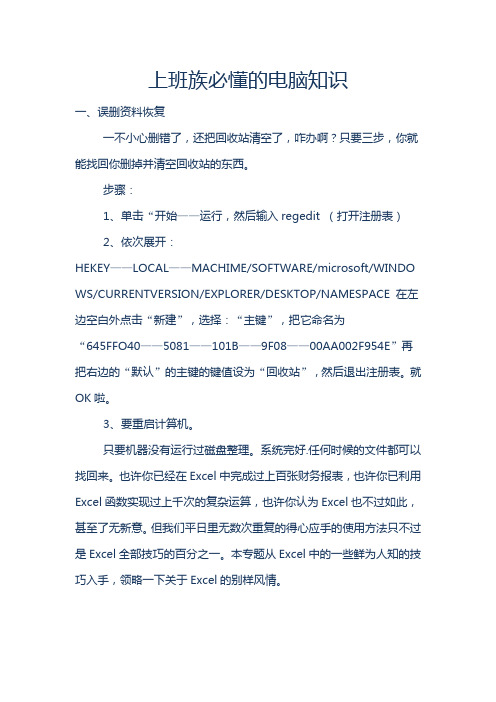
上班族必懂的电脑知识一、误删资料恢复一不小心删错了,还把回收站清空了,咋办啊?只要三步,你就能找回你删掉并清空回收站的东西。
步骤:1、单击“开始——运行,然后输入regedit (打开注册表)2、依次展开:HEKEY——LOCAL——MACHIME/SOFTWARE/microsoft/WINDOWS/CURRENTV ERSION/EXPLORER/DESKTOP/NAMESPACE 在左边空白外点击“新建”,选择:“主键”,把它命名为“645FFO40——5081——101B——9F08——00AA002F954E”再把右边的“默认”的主键的键值设为“回收站”,然后退出注册表。
就OK啦。
3、要重启计算机。
只要机器没有运行过磁盘整理。
系统完好.任何时候的文件都可以找回来。
也许你已经在Excel中完成过上百张财务报表,也许你已利用Excel函数实现过上千次的复杂运算,也许你认为Excel也不过如此,甚至了无新意。
但我们平日里无数次重复的得心应手的使用方法只不过是Excel全部技巧的百分之一。
本专题从Excel中的一些鲜为人知的技巧入手,领略一下关于Excel的别样风情。
一、让不同类型数据用不同颜色显示在工资表中,如果想让大于等于2000元的工资总额以“红色”显示,大于等于1500元的工资总额以“蓝色”显示,低于1000元的工资总额以“棕色”显示,其它以“黑色”显示,我们可以这样设臵。
1.打开“工资表”工作簿,选中“工资总额”所在列,执行“格式→条件格式”命令,打开“条件格式”对话框。
单击第二个方框右侧的下拉按钮,选中“大于或等于”选项,在后面的方框中输入数值“2000”。
单击“格式”按钮,打开“单元格格式”对话框,将“字体”的“颜色”设臵为“红色”。
2.按“添加”按钮,并仿照上面的操作设臵好其它条件(大于等于1500,字体设臵为“蓝色”;小于1000,字体设臵为“棕色”)。
3.设臵完成后,按下“确定”按钮。
职场办公的10个电脑技巧
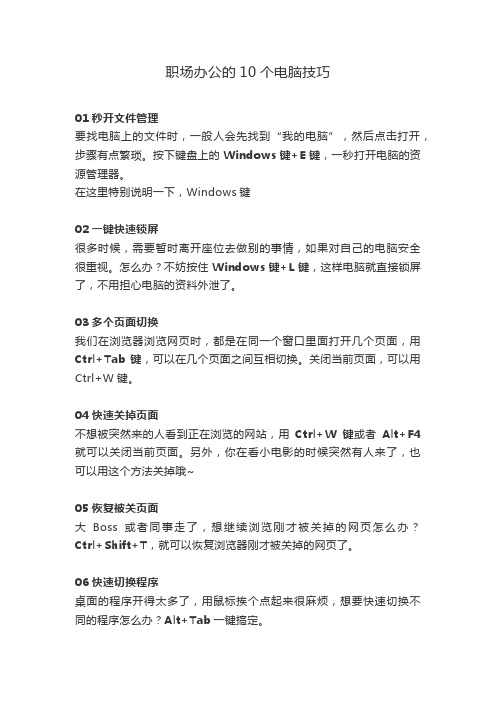
职场办公的10个电脑技巧01秒开文件管理要找电脑上的文件时,一般人会先找到“我的电脑”,然后点击打开,步骤有点繁琐。
按下键盘上的Windows键+E键,一秒打开电脑的资源管理器。
在这里特别说明一下,Windows键02一键快速锁屏很多时候,需要暂时离开座位去做别的事情,如果对自己的电脑安全很重视。
怎么办?不妨按住Windows键+L键,这样电脑就直接锁屏了,不用担心电脑的资料外泄了。
03多个页面切换我们在浏览器浏览网页时,都是在同一个窗口里面打开几个页面,用Ctrl+Tab键,可以在几个页面之间互相切换。
关闭当前页面,可以用Ctrl+W键。
04快速关掉页面不想被突然来的人看到正在浏览的网站,用Ctrl+W键或者Alt+F4就可以关闭当前页面。
另外,你在看小电影的时候突然有人来了,也可以用这个方法关掉哦~05恢复被关页面大Boss或者同事走了,想继续浏览刚才被关掉的网页怎么办?Ctrl+Shift+T,就可以恢复浏览器刚才被关掉的网页了。
06快速切换程序桌面的程序开得太多了,用鼠标挨个点起来很麻烦,想要快速切换不同的程序怎么办?Alt+Tab一键搞定。
07直接显示桌面正在聊天或者逛某宝的时候,突然老板进来了,鼠标一下子点不到右下角的显示桌面,这时候该怎么办,怎么办?别紧张!按下Windows键+D键,直接切换到桌面!08误删文字恢复写了很久的文案终于写好了,却因为一不小心删掉几大段,赶紧用Ctrl+Z撤销删除,这招对于不小心删除的文件同样适用。
09文字图片放大电脑分辨率很高,但屏幕文字图片太小,眼神不好使咋办?试试windows键和+++++,放大镜出现了,想放大多少倍都可以哦~10屏幕录像功能需要录制一段电脑操作教程,但却找不到好用的第三方屏幕录制工具。
这时候该怎么办呢?其实Windows自带录像功能,按下Windows 键+R,输入prs.exe回车,然后就可以开始记录了。
办公电脑使用注意事项

办公电脑使用注意事项随着科技的发展,办公电脑在现代工作中起到了重要的作用。
然而,不正确的使用办公电脑可能会导致安全风险和工作效率低下。
因此,我们在使用办公电脑时需要注意以下几点:1.保持电脑安全- 安装防病毒软件并及时更新:安全软件可以有效地检测和提醒电脑中的病毒,保护我们的电脑不受恶意攻击。
- 设置强密码和定期更改密码:设置强密码可以有效地防止他人非法访问我们的电脑,同时,定期更改密码可以提高密码的安全性。
- 不随便下载和安装软件:下载和安装未经验证的软件可能会携带病毒或恶意软件,给电脑安全带来风险。
- 注意网络安全:避免点击来历不明的链接和附件,尽量使用安全加密的网络连接。
2.合理规划电脑使用时间- 避免长时间连续使用电脑:长时间使用电脑可能会导致眼睛疲劳和肩膀酸痛等问题,建议每隔一段时间休息一下,做一些眼保健操,活动活动肩膀和颈部肌肉。
- 合理安排工作和休息时间:长时间过度使用电脑会降低工作效率,因此,将工作任务合理分配,直接目标明确的任务放在高效时段完成,保证休息的时间,有助于提高工作质量。
3.合理利用办公软件和工具- 学会使用办公软件:熟练掌握办公软件的使用,比如Word、Excel、PowerPoint等,可以提高工作效率和质量。
- 合理使用云存储和备份:将重要的文档和数据存储在云盘中或定期备份到外部设备中,防止电脑出现故障或数据丢失情况下能够得到保护。
- 注意使用电子邮件的礼仪:在发送电子邮件时,遵循礼貌和专业的用语,注意隐私和保密性,确保邮件内容的准确性和清晰度。
4.保持电脑的清洁和维护- 定期清理硬盘和删除无用文件:清理硬盘能够帮助电脑提高运行速度,同时删除无用文件可以释放硬盘空间。
- 定期更新操作系统和软件:操作系统和软件更新可以修复系统漏洞和提升系统稳定性,保证电脑的正常运行。
- 定期清洁电脑硬件:使用清洁布或专用清洁工具定期清洁电脑的键盘、显示器等硬件设备,确保它们保持清洁干净。
办公室电脑使用指南

办公室电脑使用指南办公室是一个必不可少的工作场所,而电脑则是现代办公环境中不可或缺的工具。
正确和有效地使用办公室电脑对于提高工作效率至关重要。
本指南旨在帮助员工在办公室环境中充分利用电脑资源,从而更好地完成工作任务。
一、电脑操作基础知识1. 开启和关闭电脑电脑开机前,请确保所有外设连接好并处于工作状态。
电脑开机后,注意耐心等待系统加载完毕,再开始进行操作。
当你完成工作时,请正常关闭电脑,避免直接断电。
2. 用户登录使用个人账号登录电脑后,不要与他人分享账号和密码信息,以确保工作数据的安全性。
定期更改密码是保护个人信息的重要措施。
3. 文件管理建立有组织性的文件夹结构,将文件分类存放,以方便查找和共享。
避免将重要文件直接存储在桌面上,以免影响电脑的运行速度。
二、安全使用电脑1. 防病毒软件保持电脑上的防病毒软件处于最新版本,并进行定期病毒扫描,确保系统安全。
不要打开或下载不明来源的附件和链接,以免电脑感染病毒。
2. 数据备份长期保存重要数据时,应备份到其他设备或云端存储,预防数据丢失或电脑故障。
3. 保护个人信息正确使用电子邮件和其他通信工具,谨防泄露敏感信息。
在公共场合使用电脑时,注意屏幕显示的内容,防止他人窥视。
三、办公软件使用技巧1. 办公软件选择根据工作需求选择适当的办公软件,如文档编辑软件、电子表格软件和演示软件。
熟悉并灵活应用这些软件,可以提高工作效率和准确度。
2. 快捷键学习并运用常用的快捷键,可以减少鼠标点击的次数,提高操作速度和效率。
3. 多窗口管理如果需要同时使用多个应用程序,可以使用操作系统提供的分屏功能,更好地进行多任务操作。
避免打开过多的窗口,以免影响电脑性能。
四、网络使用规范1. 合理使用网络资源在使用办公室网络时,不要访问不相关的网站或进行个人娱乐活动。
避免下载未经授权的软件和文件,以免对网络造成安全漏洞。
2. 电子邮件和即时通讯工具遵循公司的电子邮件和即时通讯规范,使用专业的语言和礼貌交流。
六招让上班族健康地使用电脑(10篇)

长时间使用电脑会对健康造成负面影响,因此上班族需要注意健康地使用电脑。
以下是一些实用的建议:定期休息:连续使用电脑工作数小时,会导致眼睛疲劳、肌肉僵硬和增加心血管疾病的风险。
为了减轻这些负面影响,每隔一段时间就离开电脑,进行短时间的休息。
可以做一些简单的伸展运动、眼保健操,眺望远处,以缓解身体和眼睛的疲劳。
保持正确姿势:长时间保持不正确的坐姿会增加背痛、肌肉僵硬和颈椎疾病的风险。
为了保持良好的姿势,应该调整屏幕高度和角度,使眼睛与屏幕保持适当距离。
同时,保持正确的坐姿,背部和颈部挺直,双脚平放在地面上。
适量运动:长时间坐在电脑前会导致血液循环减慢和新陈代谢降低,增加肥胖和心血管疾病的风险。
因此,在工作日抽出时间进行适量的运动,如散步、跑步、瑜伽等,以促进身体的新陈代谢和血液循环。
合理饮食:长时间使用电脑的人常常会因为工作繁忙而忽视饮食健康,导致身体营养失衡。
建议选择低热量、高纤维、富含维生素的食物,如水果、蔬菜、全麦面包等,同时保持足够的水分摄入。
眼部保健:长时间盯着电脑屏幕会导致眼睛干涩、疲劳和视力下降。
为了保护眼睛健康,可以使用人工泪液缓解眼睛干涩症状,定期做眼科检查以确保视力良好。
此外,经常眨眼以保持眼球湿润,注意调整屏幕亮度和对比度以减少对眼睛的刺激。
心态平和:长时间使用电脑容易使人感到压力和焦虑。
为了保持良好的心态,可以采用放松技巧,如深呼吸、冥想等来缓解压力。
同时,避免过度依赖电脑,适时离开电脑放松自己。
好的,以下是一些让上班族健康地使用电脑的建议:保持适当的距离:确保电脑屏幕与眼睛保持适当的距离,避免过度靠近或远离屏幕。
距离过近会导致眼睛疲劳和不适,距离过远则可能影响视力。
调节屏幕亮度:根据环境和光线调整屏幕亮度,过亮或过暗的屏幕都会对眼睛造成不适。
尽量使屏幕亮度与周围环境相适应,以减轻眼睛的疲劳感。
定时休息:每隔一段时间离开电脑,进行短暂的休息,如闭眼、远眺等,以缓解眼睛的疲劳感。
工作生活中必备电脑基础技巧知识

工作生活中必备电脑基础技巧知识日常生活工作中,我们的电脑总会出现各种各样的问题,如果掌握了一定的通用修电脑技巧,除了可以解决问题,说不定还能得到帮女神修电脑的机会,俗话说的好,电脑修的好,对象少不了!下面就让小编带你去看看工作生活中必备电脑基础技巧知识,希望能帮助到大家!常用的电脑截屏方法大全,快收藏!方法一:直接使用键盘中的“Prtsc SysRq”键实现全屏截图很多人可能不知道电脑上的“Prtsc SysRq”键是干嘛用的,其实这是一个截屏的按键,截图是什么意思,就是当你按下这个键的时候,就会把你电脑的整个屏幕截图截取下来,然后你就可以在QQ聊天框或者word文档里使用快捷键“Ctrl+v”将截屏的图片粘贴到QQ聊天框或者word文档里,嘿嘿,是不是很好用,没用过的朋友可以试试。
优点:可以快速的截图,可以截到一闪而过的图片,操作方便,只要按一个按键,而且不需要任何软件,只要有键盘就行。
缺点:截图的范围不能自己控制,只能截全屏,如果需要某一区域的图片,还需要人工裁剪,截屏的时候不能对图片进行编辑方法二:使用Alt + Prtsc SysRq键活动区域截图这里的活动区域指的是你现在操作的界面,比如我们正在聊天的时候,所在的活动窗口就是这个聊天窗口,这是只需要按下Alt + Prtsc SysRq 键就可以将我们的聊天框界面截图下来,快去试试吧。
优点:能够精准的截取当前窗口界面,不会有误差。
缺点:只能截取固定窗口界面,使用范围较局限,截屏的时候不能对图片进行编辑方法三、使用系统自带的截图工具window系统自带截图工具,只不过很多人不常用,下面就来介绍一下win10系统自带的截图工具。
1、打开开始菜单,找到【windows附件】下的【截图工具】。
2、右键点击【截图工具】,选择【更多】->【打开文件夹位置】弹出文件夹。
3、在弹出的文件夹中找到【截图工具】,点击右键。
4、选择【属性】打开5、打开【快捷方式】选项。
上班族适用的电脑小常识.
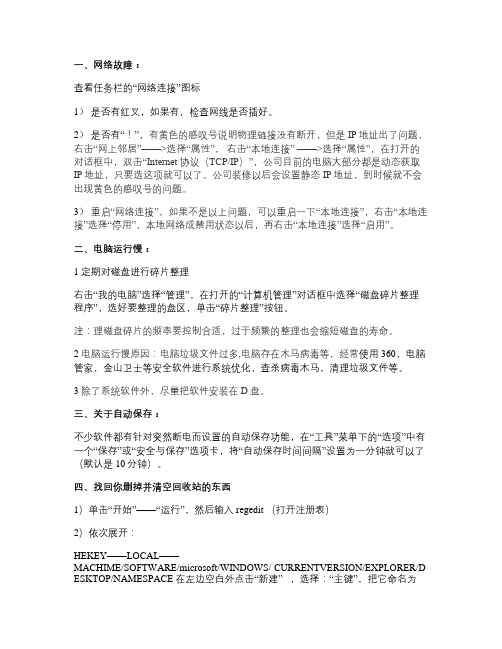
一、网络故障:查看任务栏的“网络连接”图标1)是否有红叉,如果有,检查网线是否插好。
2)是否有“!”,有黄色的感叹号说明物理链接没有断开,但是IP地址出了问题,右击“网上邻居”——>选择“属性”,右击“本地连接” ——>选择“属性”,在打开的对话框中,双击“Internet 协议(TCP/IP)”,公司目前的电脑大部分都是动态获取IP地址,只要选这项就可以了。
公司装修以后会设置静态IP地址,到时候就不会出现黄色的感叹号的问题。
3)重启“网络连接”,如果不是以上问题,可以重启一下“本地连接”,右击“本地连接”选择“停用”,本地网络成禁用状态以后,再右击“本地连接”选择“启用”。
二、电脑运行慢:1 定期对磁盘进行碎片整理右击“我的电脑”选择“管理”,在打开的“计算机管理”对话框中选择“磁盘碎片整理程序”,选好要整理的盘区,单击“碎片整理”按钮。
注:理磁盘碎片的频率要控制合适,过于频繁的整理也会缩短磁盘的寿命。
2 电脑运行慢原因:电脑垃圾文件过多,电脑存在木马病毒等,经常使用360,电脑管家,金山卫士等安全软件进行系统优化,查杀病毒木马,清理垃圾文件等。
3 除了系统软件外,尽量把软件安装在D盘。
三、关于自动保存:不少软件都有针对突然断电而设置的自动保存功能,在“工具”菜单下的“选项”中有一个“保存”或“安全与保存”选项卡,将“自动保存时间间隔”设置为一分钟就可以了(默认是10分钟)。
四、找回你删掉并清空回收站的东西1)单击“开始”——“运行”,然后输入regedit (打开注册表)2)依次展开:HEKEY——LOCAL——MACHIME/SOFTWARE/microsoft/WINDOWS/ CURRENTVERSION/EXPLORER/D ESKTOP/NAMESPACE 在左边空白外点击“新建”,选择:“主键”,把它命名为“645FFO40——5081——101B——9F08——00AA002F954E”再把右边的“默认”的主键的键值设为“回收站”,然后退出注册表。
办公室常用电脑基本操作知识

办公室常用电脑基本操作知识电脑作为现代办公室必不可少的工具,掌握基本的电脑操作知识对于提高工作效率至关重要。
本文将为大家介绍办公室常用电脑基本操作知识,帮助大家更好地适应工作环境。
一、开关机操作开启电脑时,首先确认电源接通,然后按下电源按钮。
一般而言,开启电脑前需要进行所谓“启动自检”,这是系统在运行前自行完成的一项自我检测,通过检测硬件设备和软件环境以确保电脑正常工作。
关机时,点击开始菜单中的“关机”选项,再选择“关机”或“重启”即可完成关机操作。
二、桌面和任务栏电脑开机后,我们首先看到的是桌面。
桌面是我们进行各种操作的起点,它除了显示我们的工作窗口外,还可以存放各种文件及文件夹。
任务栏位于屏幕底部,包含开始菜单、打开的程序图标等,方便我们快速切换和管理运行中的程序。
三、文件管理文件管理是电脑操作中的一项重要任务。
通过文件管理,我们可以对电脑中的文件和文件夹进行管理、查找、复制、删除等操作。
在Windows操作系统中,通过“我的电脑”或者“此电脑”可以访问电脑中的各种存储设备,如硬盘、光驱、USB闪存等。
四、常见办公软件1. 文档处理:Microsoft Office中的Word是最常用的文档处理软件之一。
它能够帮助我们创建、编辑各种文档,如报告、信件、备忘录等。
掌握Word的基本操作方法,如文字输入、格式调整、段落布局等,对于办公室工作至关重要。
2. 电子表格:Excel是一款电子表格软件,它可以进行数据处理、分析和图表制作等。
Excel的应用十分广泛,可以辅助我们完成诸如财务报表、数据分析等工作。
3. 幻灯片制作:PowerPoint是一款用于制作演示文稿的软件。
通过它,我们可以创建漂亮的幻灯片,将重要的内容以直观的形式展示给观众。
除了以上的办公软件,还有邮件管理软件、日程安排软件等,根据不同的工作需求,选择适合的软件进行操作。
五、互联网与浏览器办公室中,我们经常需要使用互联网进行网页浏览、搜索、邮件发送等操作。
上班族要学的电脑技巧
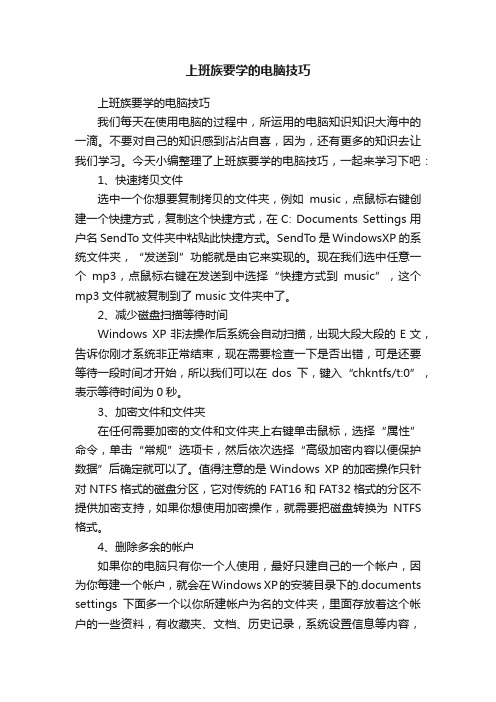
上班族要学的电脑技巧上班族要学的电脑技巧我们每天在使用电脑的过程中,所运用的电脑知识知识大海中的一滴。
不要对自己的知识感到沾沾自喜,因为,还有更多的知识去让我们学习。
今天小编整理了上班族要学的电脑技巧,一起来学习下吧:1、快速拷贝文件选中一个你想要复制拷贝的文件夹,例如music,点鼠标右键创建一个快捷方式,复制这个快捷方式,在C: Documents Settings用户名SendTo文件夹中粘贴此快捷方式。
SendTo是WindowsXP的系统文件夹,“发送到”功能就是由它来实现的。
现在我们选中任意一个mp3,点鼠标右键在发送到中选择“快捷方式到music”,这个mp3文件就被复制到了music文件夹中了。
2、减少磁盘扫描等待时间Windows XP非法操作后系统会自动扫描,出现大段大段的E文,告诉你刚才系统非正常结束,现在需要检查一下是否出错,可是还要等待一段时间才开始,所以我们可以在dos下,键入“chkntfs/t:0”,表示等待时间为0秒。
3、加密文件和文件夹在任何需要加密的文件和文件夹上右键单击鼠标,选择“属性”命令,单击“常规”选项卡,然后依次选择“高级加密内容以便保护数据”后确定就可以了。
值得注意的是Windows XP的加密操作只针对NTFS格式的磁盘分区,它对传统的FAT16和FAT32格式的分区不提供加密支持,如果你想使用加密操作,就需要把磁盘转换为NTFS 格式。
4、删除多余的帐户如果你的电脑只有你一个人使用,最好只建自己的一个帐户,因为你每建一个帐户,就会在Windows XP的安装目录下的.documents settings下面多一个以你所建帐户为名的文件夹,里面存放着这个帐户的一些资料,有收藏夹、文档、历史记录,系统设置信息等内容,天长日久它占用的空间也是不可小觑的,解决方法就是到“开始/控制面板/用户帐户”里依自己情况删除多余的帐户即可。
5、让系统自动关闭停止响应的程序单击“开始/运行”,输入regedit,弹出注册表编辑器,寻找[HKEY_CURRENT_USERControlPanelDesktop],在右边的窗口中选择AutoEndTasks,按鼠标右键,选择“修改”,将其数值资料改为1(默认值为:0)。
- 1、下载文档前请自行甄别文档内容的完整性,平台不提供额外的编辑、内容补充、找答案等附加服务。
- 2、"仅部分预览"的文档,不可在线预览部分如存在完整性等问题,可反馈申请退款(可完整预览的文档不适用该条件!)。
- 3、如文档侵犯您的权益,请联系客服反馈,我们会尽快为您处理(人工客服工作时间:9:00-18:30)。
一、网络故障:
查看任务栏的“网络连接”图标
1)是否有红叉,如果有,检查网线是否插好。
2)是否有“!”,有黄色的感叹号说明物理链接没有断开,但是IP地址出了问题,右击“网上邻居”——>选择“属性”,右击“本地连接”—
—>选择“属性”,在打开的对话框中,双击“Internet 协议(TCP/IP)”,
公司目前的电脑大部分都是动态获取IP地址,只要选这项就可以了。
公司装修以后会设置静态IP地址,到时候就不会出现黄色的感叹号的
问题。
3)重启“网络连接”,如果不是以上问题,可以重启一下“本地连接”,右击“本地连接”选择“停用”,本地网络成禁用状态以后,再右击“本
地连接”选择“启用”。
二、电脑运行慢:
1)定期对磁盘进行碎片整理
右击“我的电脑”选择“管理”,在打开的“计算机管理”对话框中选择“磁盘碎片整理程序”,选好要整理的盘区,单击“碎片整理”按钮。
注:理磁盘碎片的频率要控制合适,过于频繁的整理也会缩短磁盘的寿命。
2)电脑运行慢原因:电脑垃圾文件过多,电脑存在木马病毒等,经常使用360,电脑管家,
金山卫士等安全软件进行系统优化,查杀病毒木马,清理垃圾文件等。
3)除了系统软件外,尽量把软件安装在D盘。
三、关于自动保存:
不少软件都有针对突然断电而设置的自动保存功能,在“工具”菜单下的“选项”中有一个“保存”或“安全与保存”选项卡,将“自动保存时间间隔”设置为一分钟就可以了(默认是10分钟)。
四、找回你删掉并清空回收站的东西
1)单击“开始”——“运行”,然后输入regedit (打开注册表)
2)依次展开:
HEKEY——LOCAL——MACHIME/SOFTWARE/microsoft/WINDOWS/ CURRENTVE RSION/EXPLORER/DESKTOP/NAMESPACE 在左边空白外点击“新建”,选择:“主键”,把它命名为“645FFO40——5081——101B——9F08——00AA002F954E”再把右边的“默认”的主键的键值设为“回收站”,然后退出注册表。
就可以了。
3)要重启计算机。
注:只要机器没有运行过磁盘整理。
系统完好,任何时候的文件都可以找回来。
五、忘记开机密码
开机时,按下F8进入”带命令提示符的安全”模式
输入”NET USER+用户名+123456/ADD”可把某用户的密码强行设置为”123456″。
六、打印机无法连接
“开始”――“运行”
命令行输入:
\\连接打印机那台的电脑IP地址
看能不能打开共享打印机,如果能,双击打印机图标安装驱动;如果不能,请检查该连接打印机的主机guest 帐户有没有被禁用。
主机要开启guest帐户才能共享打印机。
